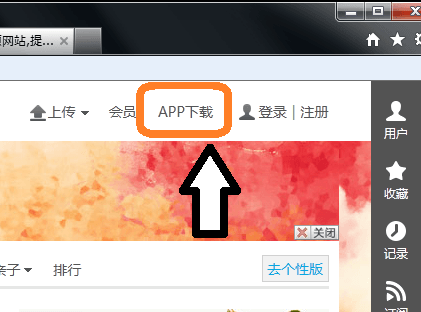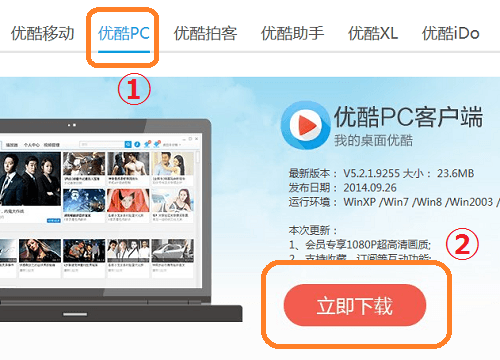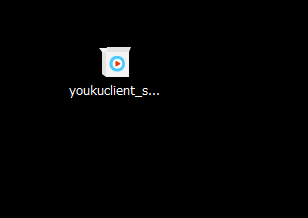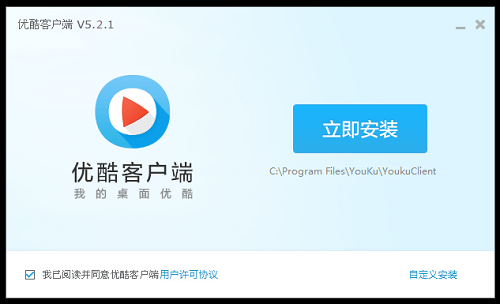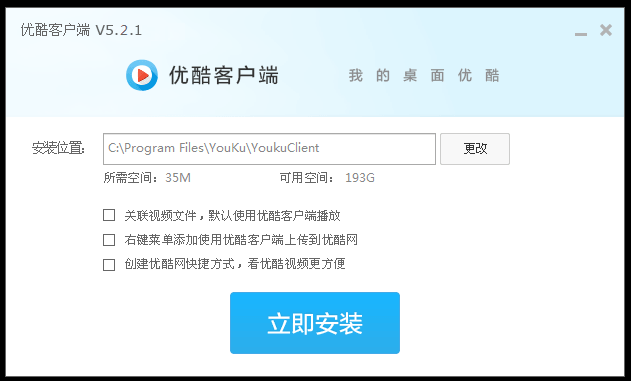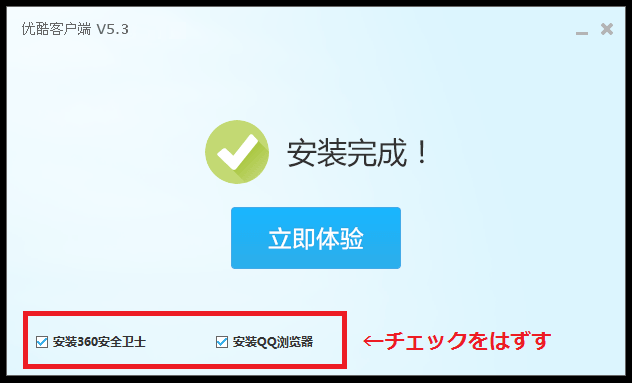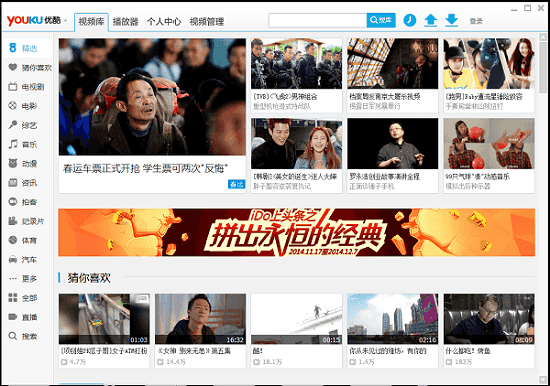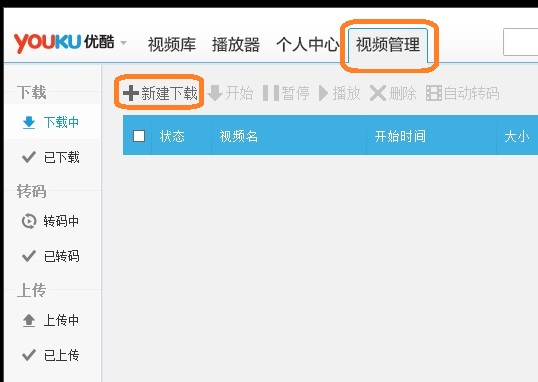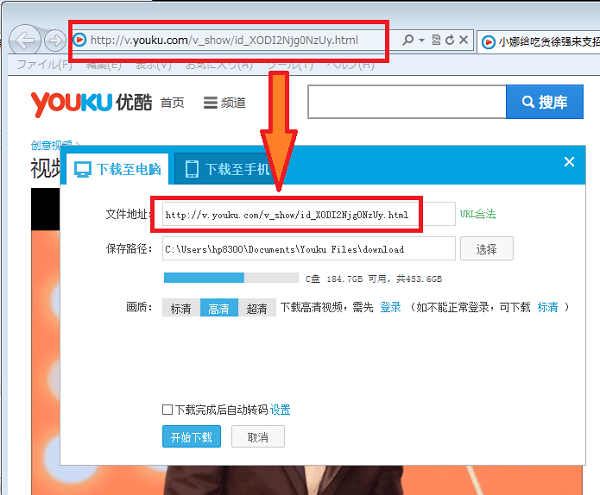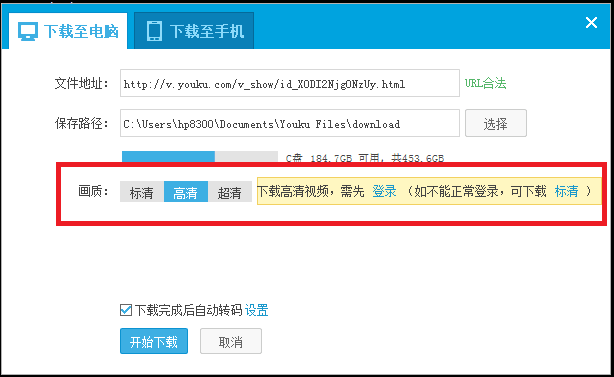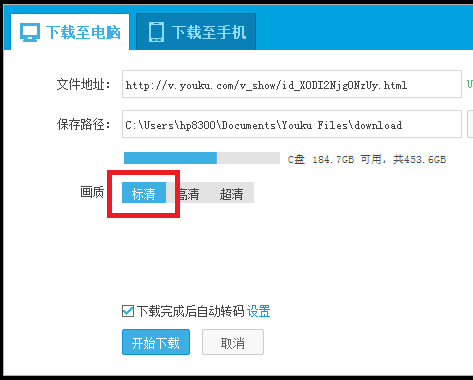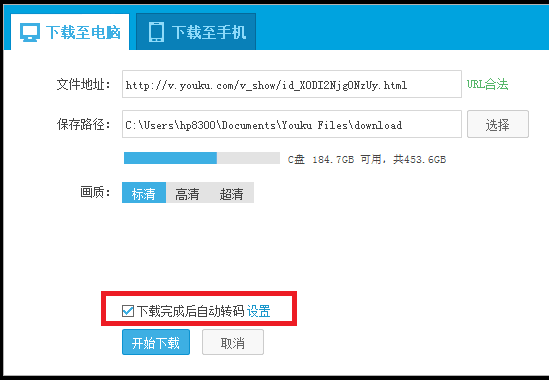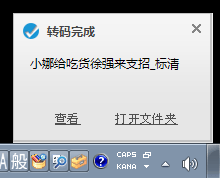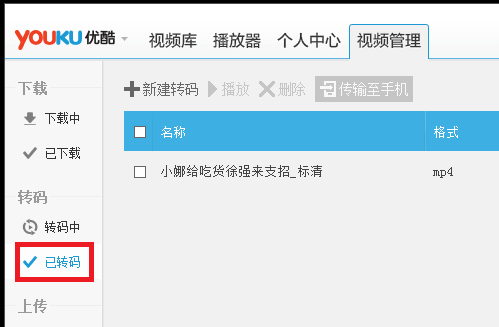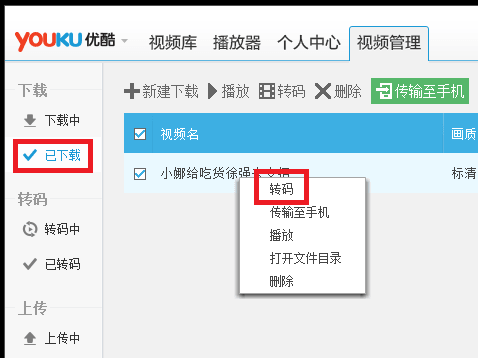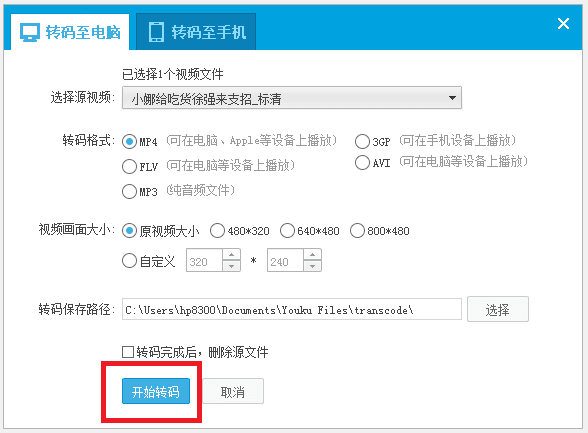Youkuは、ダウンロード機能を持つ多機能ソフトウエア「優酷PC客戶端」(Youku PCクライアント)を無料で提供しています。このソフトウエアを使えば、超清(高画質)でのダウンロード・保存も簡単にできます。
ただし、表示がすべて中国語なので、初めてだとややハードルが高いです。このページでは、中国語がわからなくてもYoukuのクライアントソフトを使って動画のダウンロードができるよう説明します。
「優酷客戶端」(Youkuクライアント)のダウンロードとインストール
ダウンロード
まず、「優酷PC客戶端」(Youku PCクライアント)をダウンロードします。
Youkuの画面右上にある「APP下載」(アプリケーションダウンロード)をクリックします。
ダウンロードページが開いたら、「優酷PC」のタブをクリックしてPC用を選択し(①)、「立即下載」(ダウンロードする)をクリックします(②)。
インストーラーがダウンロードされるので、デスクトップなどに保存します。
インストール
ダウンロードしたインストーラーをダブルクリックすると、この画面が表示されます。左下のチェックボックスは、ソフトウエア利用条項に同意する旨の確認です。デフォルトでチェックが入っています。
このまま青い「立即安装」(インストールする)をクリックとインストールされますが、その前に画面右下の「自定義安装」(インストールの設定)をクリックすると、下図のインストール設定画面が開きます。
テキストボックスの「安装位置」は、インストールするフォルダの指定です。デフォルトでは、Program FilesにYouku用のフォルダを作ってインストールする設定になっています。特に変更の必要はありません。
その下の3つのチェックボックスは、ダウンロードには関係ないので、全部はずしてしまってかまいません(右クリックメニューへのYoukuクライアントの追加とか、デフォルトの動画プレーヤーをYoukuクライアントにする、などの、余計な設定です)。
青い「立即安装」(インストールする)をクリックすると、インストールを開始します。
余計なソフトウエアの排除(重要)
インストールの途中で、下図の画面が表示されます。
ここで、非常に重要なのですが、画面下部に、中国製のブラウザ「QQブラウザ」やウイルス探知ソフト「360安全衛士」をインストールするためのチェックボックスがあり、デフォルトでチェックが入っています。
このまま先に進むと、これらの余計なソフトウエアがインストールされてしまい、ポップアップ広告が表示されるなど非常に迷惑します。
まず、これらのチェックボックスを全部はずします。
そのうえで、青い「立即体験」(すぐに体験する)をクリックすると、Youkuクライアント本体だけがインストールされます。
Youkuクライアントによるダウンロード
Youkuクライアントを使って動画をダウンロードする手順を説明します。
ダウンロードの手順
Youkuクライアントを起動すると、こういう画面が開きます。
このクライアントソフトは、これ自体がYouku閲覧のためのブラウザ機能を持っており、そのためこんな風にごちゃごちゃ・派手派手の画面になっています。
必要なのはダウンロード機能だけなので、画面上部にある「視頻管理」(動画管理)のタブをクリックすると、ダウンロード・アップロードの操作画面に切り替わります。Youkuのダウンロード・アップロードはすべてこの画面から操作します。
「新建下載」(新しいダウンロード)をクリックすると、ダウンロード設定画面が開きます。
下図のダウンロード設定画面が開いたら、ダウンロードしたい動画のURLを、ブラウザからコピペします。
それから青い四角の「開始下載」ボタンをクリックするとダウンロードが始まるのですが、実はこのままだと、エラーになります(下図の赤枠内の表示)。
エラーの中国語文を日本語に翻訳すると、
「動画を高画質でダウンロードするには、まずアカウントを取得してください(アカウントを取得できないときは、標準画質でダウンロードできます)。」
と書いてあります。
高画質(高清)または超清(超高画質)でダウンロードしたいなら、まずYoukuのアカウントを登録してください。アカウント登録の方法は、こちらのページに書いておきました(Youkuのアカウント登録の方法)。
ここでは、とりあえず、アカウント登録なしでできる標準画質のダウンロードをします。そのためには、画質の欄で「標清」(標準画質)を選択してください。
ファイル形式の変換 FlvからMp4へ
Youkuの標準画質の動画ファイルは、Flv形式です。このままではパソコン上で扱いにくいので、ダウンロードと同時にMP4に変換しておくと便利です。Youkuクライアントには、ダウンロードと同時にファイル形式の変換をおこなう機能があります。下図の赤枠内の部分です。「ダウンロード後、自動的にファイル形式を変換する」と書いてあります。
「設置」(設定)の青い文字をクリックすると、動画形式変換の設定画面が開きます。
この画面は、説明しなくても意味がわかると思います。デフォルトでMP4への変換が指定されているので、特に変更する必要はありません。作成されたMP4ファイルは、上図の画面で設定したフォルダ(デフォルトではDocuments/Youku Files/transcode)に保存されます。
下部の青い「開始轉碼」(変換開始)のボタンは、PC内にあるダウンロード済みのファイルを変換する際に使用します。今回はダウンロードと同時に自動変換させるので、このボタンは使用しません。
右上のバッテンをクリックして画面を閉じ、ダウンロード画面に戻って、青い「開始下載」(ダウンロード開始)をクリックするとダウンロードが始まります。
ダウンロード状況は、メイン画面の左メニューバーに順次表示されます。青く表示されているところが現在進行中の作業です。ダウンロード完了後、続けてファイル形式の変換が始まります。
数十秒待つと、PCのディスプレイ右下に、下図のような小さな通知がポップアップします。「轉碼完成」(変換完了)と書いてあります。
この通知が来たら、左メニューバーの「已轉碼」(変換済)をクリックしてファイルのリストを開きます。ダウンロード後に変換されたMP4ファイルが表示されています。
動画のタイトルをクリックすると、動画ファイルがあるフォルダが開きます。
すでにダウンロード済みのFlvファイルをMP4に変換する
Youkuクライアントの動画変換機能を使うと、パソコンに保存されているFlvファイルをMP4形式に変換することもできます。
Youkuクライアントの「已下載」(ダウンロード済み)のタブを開き、変換したい動画のタイトルを右クリックし、「轉碼」をクリックします。
ファイル形式変換画面が開くので、このまま青い「開始轉碼」(変換開始)のボタンをクリックします。
作成されたMP4動画ファイルは、「已轉碼」(変換済)画面に表示されます。
Windows以外でのダウンロード
Macでのダウンロード
MacでYoukuの動画をダウンロードする際は、日本製のダウンローダー「東京ローダー」を使うのがお勧めです。公式サイトから無料でダウンロードできます。
iPad,iPhone,Androidでのダウンロード
iPad,iPhone,Androidでのダウンロードには、スマートフォン用ダウンローダー「Mediatap」がお勧めです。Apple StoreまたはGoogle Playで入手できます(無料)。インストール方法、使い方などは、下記のページを参照してください。
iPhone,iPad,AndroidでYoukuやTudouの動画をダウンロード保存する方法
著作権に注意
平成24年の著作権法改正により、違法ダウンロードに対する罰則が定められました。詳しくは、「動画投稿サイトと著作権」を参照してください。